La maggior parte delle volte, questo problema è causato da problemi di compatibilità
- La funzionalità plug-and-play del sistema operativo Windows consente al sistema di scaricare automaticamente i driver appena collegati.
- L'errore USB del driver del dispositivo non è stato installato correttamente si verifica quando Windows non riconosce il dispositivo collegato.
- L'aggiornamento del driver del dispositivo tramite Gestione dispositivi può aiutare a installare il software del driver del dispositivo.
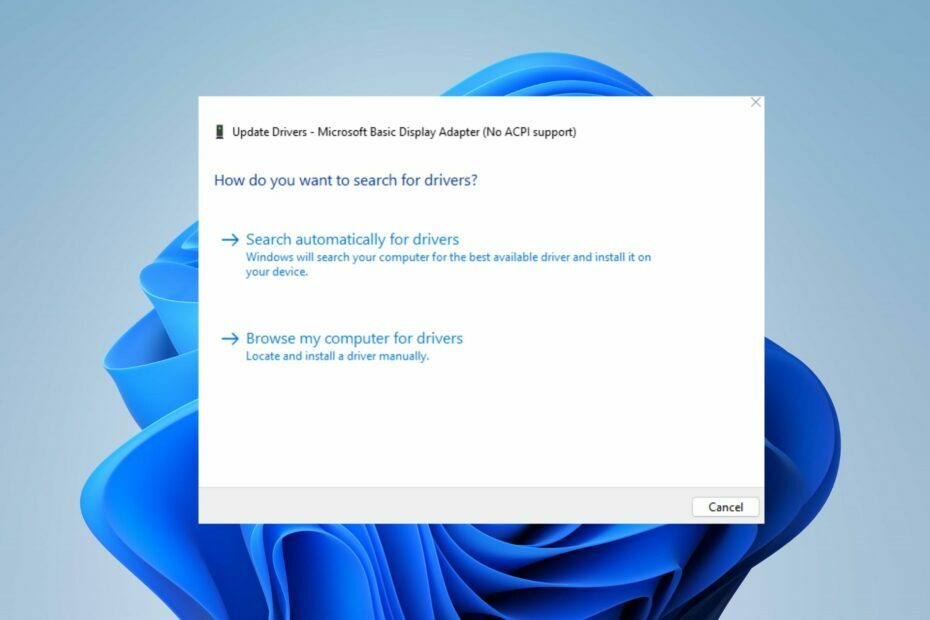
XINSTALLARE CLICCANDO SUL FILE DI DOWNLOAD
Questo software manterrà i tuoi driver attivi e funzionanti, proteggendoti così da errori comuni del computer e guasti hardware. Controlla subito tutti i tuoi driver in 3 semplici passaggi:
- Scarica DriverFix (file di download verificato).
- Clic Inizia scansione per trovare tutti i driver problematici.
- Clic Aggiorna driver per ottenere nuove versioni ed evitare malfunzionamenti del sistema.
- DriverFix è stato scaricato da 0 lettori questo mese.
Le versioni più recenti del sistema operativo Windows dispongono di una funzionalità plug-and-play che consente al computer di scaricare i driver per i dispositivi appena collegati. Tuttavia, l'errore del driver del dispositivo non è stato installato correttamente si verifica quando si verificano problemi durante il download del driver generico sul PC.
Pertanto, esploreremo alcuni motivi comuni per cui il software del driver di dispositivo non riesce a installarsi e forniremo soluzioni per risolvere il problema. In alternativa, puoi leggere su come aggiornare i pacchetti driver su PC Windows 11.
Perché il software del driver del dispositivo non è stato installato correttamente?
Diversi fattori sono responsabili della mancata installazione del software del driver del dispositivo. Alcuni motivi comuni sono:
- Dispositivo non riconosciuto – Il sistema operativo Windows scarica automaticamente il software del driver generico per i dispositivi quando è collegato. Pertanto, non riconosciuto dal sistema, impedisce il download del driver.
- Conflitto con altri software: l'interferenza di altri software installati sul sistema, come Windows Defender, può causare influenzare l'installazione del software del driver del dispositivo, impedendone l'installazione o causando instabilità del sistema.
- Problemi di compatibilità – il dispositivo appena collegato potrebbe soddisfare i requisiti minimi del sistema, influenzando il download del sistema dei driver del dispositivo.
Questi motivi differiscono su diversi PC. Quindi, discuteremo le correzioni generali per risolvere l'errore man mano che andiamo oltre.
Cosa posso fare se il software del driver del dispositivo non è stato installato correttamente?
Applicare quanto segue prima di procedere con eventuali correzioni avanzate:
- Disconnettere e riconnettere il dispositivo al sistema.
- Rimuovi i dispositivi non necessari.
- Esegui una scansione antivirus sul tuo computer e controlla se l'errore persiste.
Se questi controlli preliminari non risolvono il problema, puoi procedere con la seguente risoluzione avanzata dei problemi.
1. Controlla i siti Web del produttore
- Apri il browser e vai all'hardware del dispositivo sito web di supporto.
- Digitare il nome del modello del dispositivoe numero nella barra di ricerca, quindi premere accedere.
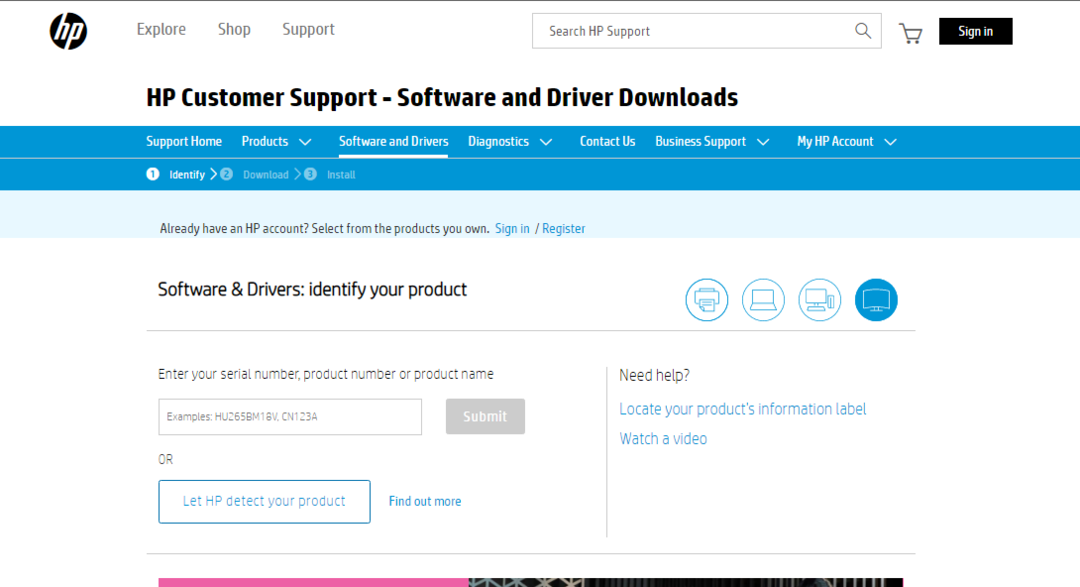
- Seleziona il tuo Modello del dispositivo dal risultato della ricerca e fare clic su autista dalle altre risorse.
- Scaricare e installare il driver del dispositivo dalla pagina.
- Riavvia il dispositivo e controlla se il problema persiste.
Controllare la pagina Web del produttore aiuterà a trovare e scaricare i driver di dispositivo appropriati.
2. Aggiorna il driver tramite Gestione dispositivi
- Giusto il finestre logo e selezionare Gestore dispositivi dalla lista.
- Espandi la categoria del dispositivo e fai clic con il pulsante destro del mouse sul nome del dispositivo specifico.
- Selezionare aggiornare il driver dal menu contestuale.
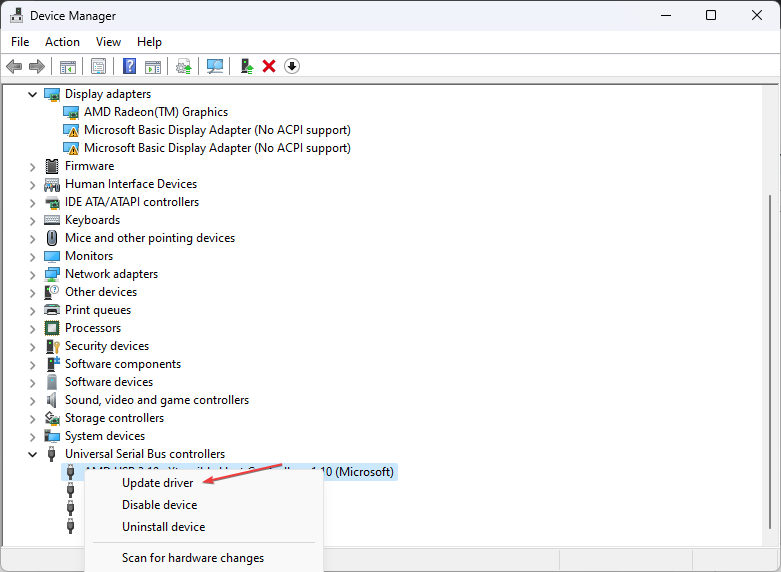
- Seleziona il Cerca automaticamente il conducente dal nuovo Windows.
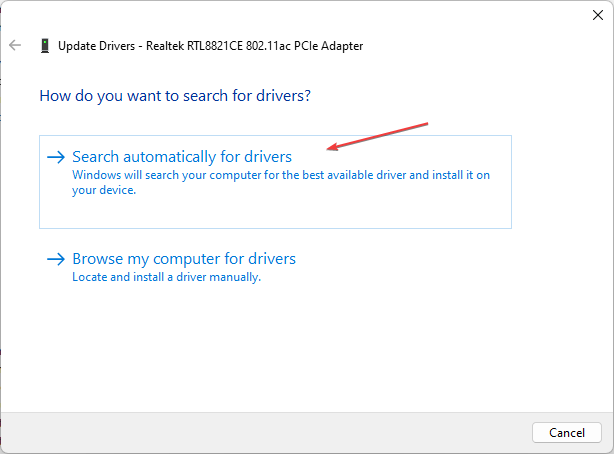
Il gestore dispositivi aiuta a visualizzare e controllare l'hardware collegato al computer e ad aggiornare il driver. Consulta la nostra guida su come reinstallare i dispositivi in Gestione dispositivi Finestre.
- L'annullamento dell'iscrizione a Microsoft Viva non funziona: forzalo in 4 passaggi
- Che cos'è l'errore 0x000000CB e come risolverlo facilmente
- Quali sono le cause di cdd.dll BSoD e come risolverlo?
3. Aggiorna il driver utilizzando l'aggiornamento di Windows
- premi il finestre + IO chiave per aprire il Impostazioni di Windows.
- Naviga verso il aggiornamento Windows scheda e selezionare il Opzioni avanzate.
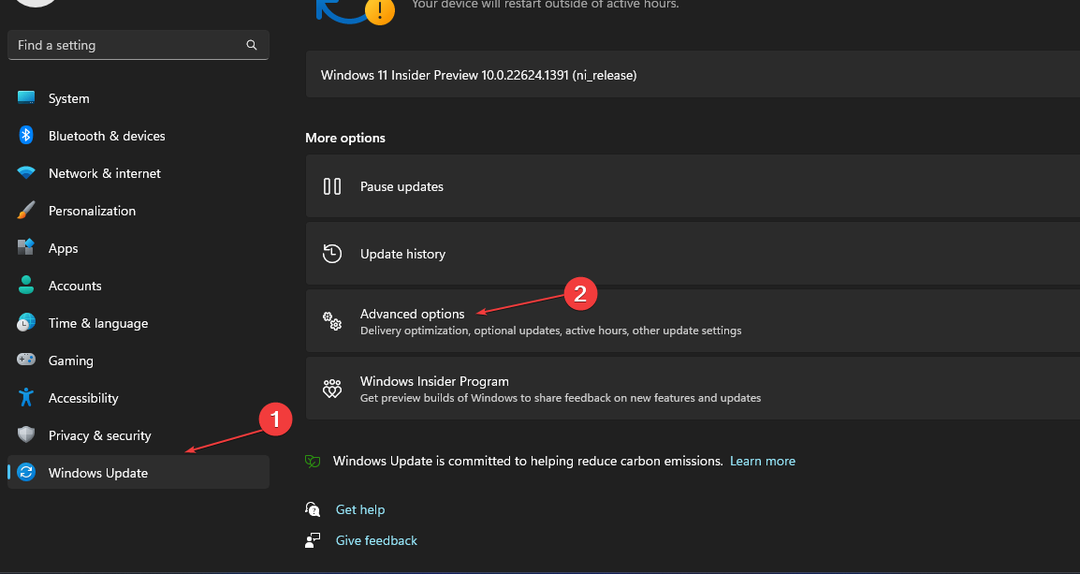
- Fare clic sulla selezione Aggiornamento facoltativo.
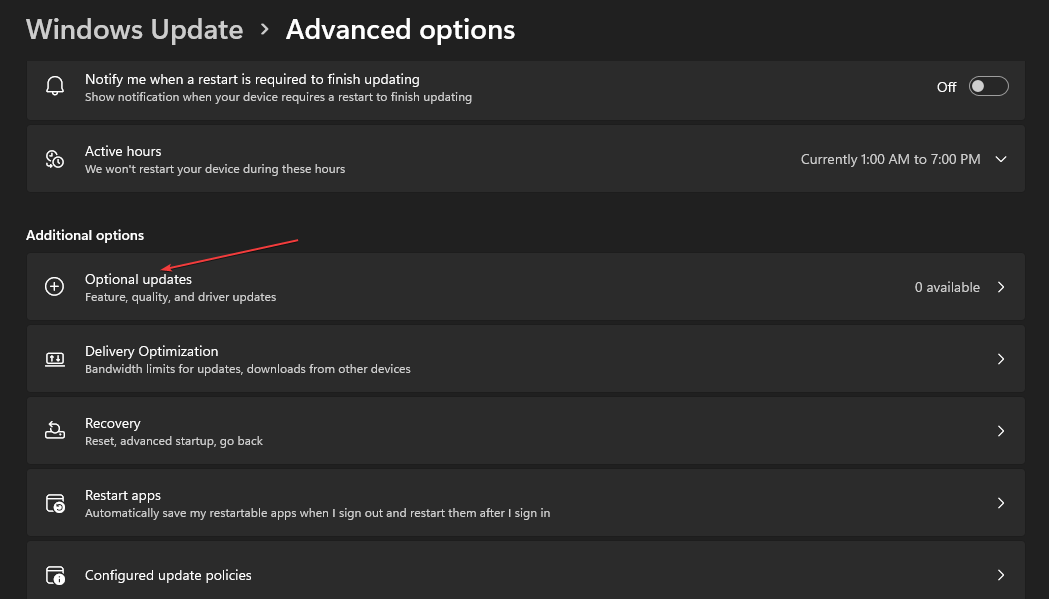
- Fare clic sul pulsante a discesa sul Aggiornamento driver e selezionare l'elenco degli aggiornamenti disponibili.
- Seleziona il Aggiorna e installa pulsante e attendere l'installazione dei driver.
L'aggiornamento di Windows consente agli utenti di correggere errori o bug e aggiornare i driver per migliorare le prestazioni dei componenti di Windows.
Puoi leggere modi per diagnosticare e fx Windows Update non si carica sul tuo computer.
4. Aggiorna il driver con software di terze parti
L'utilizzo di app di terze parti potrebbe essere l'ultima risorsa se i passaggi precedenti non riescono a risolvere il problema. A questo proposito, diverse app ti consentono di installare i driver di dispositivo sul tuo computer. Puoi cercare e scaricare le migliori app di terze parti per il tuo PC.
Consulta la nostra guida su il miglior software di aggiornamento del driver per il tuo dispositivo.
Inoltre, puoi leggere su come risolvere Windows ha riscontrato errori durante l'installazione del driver. Inoltre, puoi consultare la nostra guida su risoluzione dei problemi con gli utenti che non sono in grado di installare i driver.
Se hai ulteriori problemi, inseriscili gentilmente nella sezione dei commenti.
Hai ancora problemi? Risolvili con questo strumento:
SPONSORIZZATO
Se i suggerimenti di cui sopra non hanno risolto il tuo problema, il tuo PC potrebbe riscontrare problemi Windows più profondi. Noi raccomandiamo scaricando questo strumento di riparazione del PC (valutato Ottimo su TrustPilot.com) per affrontarli facilmente. Dopo l'installazione, è sufficiente fare clic su Inizia scansione pulsante e quindi premere su Ripara tutto.


